Ubuntu 20.04LTSにDoxygenをインストールするためのこのチュートリアルのコマンドは、Ubuntu 18.04 / 21.04、Linux Mint、Debian、ElementaryOS、MX Linux、POP!OS、およびその他の同様のディストリビューションで使用できます。
Doxygenは無料のソフトウェアドキュメンテーションツールです。 Doxygenは、ソースコードの特別なコメントを使用して、HTML、LaTeX、CHM(Windowsではヘルプファイル)、XML、RTF、PostScript、PDF、およびmanページでドキュメントを作成します。 Doxygenは、コメントとソースコード自体の両方を分析して、モジュール、クラス、メソッド、関数、およびさまざまなタイプの変数を識別して文書化します。
Doxygenはソースコードを分析するため、それぞれの構文を認識できる必要があります。特に、C ++、C、Java、Objective-C、Python、IDL、Fortran、VHDL、PHP、C#、TCL、および一部Dが正式にサポートされています。
Ubuntu20.04LTSにDoxygenGUIをインストールする手順
1。システムリポジトリキャッシュを更新する
先に進む前に、system updateコマンドを1回実行して、システムキャッシュを更新し、すでにインストールされているパッケージも更新します。
sudo apt update
2。 Ubuntu 20.04LTSLinuxにDoxygenをインストールする
Doxygenをインストールするためにサードパーティのリポジトリを追加する必要はありません。そのパッケージは、デフォルトのUbuntuパッケージソースですでに利用可能です。このツール用に次のパッケージを入手できます。
•doxygen
•doxygen-doc(ドキュメント、オプション)
•doxygen-gui(ユニバース– Qtに基づくグラフィカルユーザーインターフェイス、オプション)
•graphviz(図の作成に必要。例:コラボレーション図、オプション)
それらすべてをインストールするには、実行できます:
sudo apt-get install doxygen doxygen-doc doxygen-gui graphviz
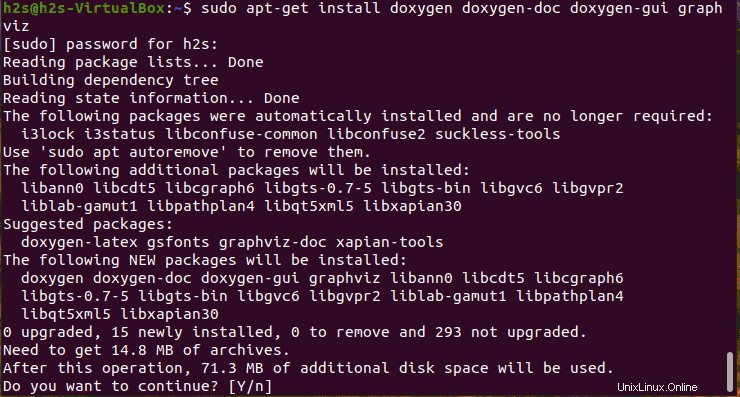
インストールされているバージョンを確認するには、次を使用できます:
doxygen --version
そして、doxygenで利用可能なすべてのオプションを確認します コマンド、私たちは助けを求めることができます:
doxygen --help
ここで、ソースコードのドキュメントを生成するには、次のコマンドを使用します-
doxygen -g TEST.conf
これにより、 TEST.confという構成ファイルが作成されます 。これは、任意のテキストエディタで編集できるようになりました。原則として、ほとんどの設定を保持できます。一部の設定パラメータは、[重要な設定]セクションに一覧表示されています。
ドキュメントを作成するために、ターミナルで次のコマンドが実行されます。
doxygen TEST
プログラムが実行された後、選択したドキュメント形式に応じて、現在のフォルダに新しいサブフォルダがあります。たとえば、HTMLドキュメントが作成された場合、htmlという名前のディレクトリはでした 作成した。 index.htm その中のファイルは、どのブラウザでも表示できるようになりました。ドキュメントを公開するために、 html内のすべてのファイル もちろん、フォルダは公開する必要があります。
3。 DoxygenGUIの実行-グラフィカルユーザーインターフェイス
グラフィカルユーザーインターフェースを使用するには、 doxygen-gui パッケージをインストールする必要があります。インストール後、デフォルトではアプリケーションランチャーメニューエントリは作成されません。したがって、アプリケーションを使用するには、ターミナルに移動し、コマンドに続くコマンドを実行してアプリケーションを起動します。
doxywizard
Doxywizardは、すべての構成パラメーターをグラフィカルユーザーインターフェイスにまとめます。構成には2つのアプローチがあります。 「ウィザード 」タブには基本的な設定オプションのみがあり、初心者はDoxygenをすばやく簡単に構成できます。さまざまな微調整が必要で、Doxygenに精通している場合は、「エキスパート」を選択します。 " タブ。短い説明テキストを含む利用可能なすべてのパラメータが表示され、トピックに従ってグループ化されます。
必要な設定をすべて行ったら、「実行」に切り替えます。 」タブをクリックし、「Rundoxygen」ボタンを使用してドキュメントの作成を開始します。ドキュメントに選択された形式に応じて、プロジェクトディレクトリに対応するサブフォルダがあります(例:html)。
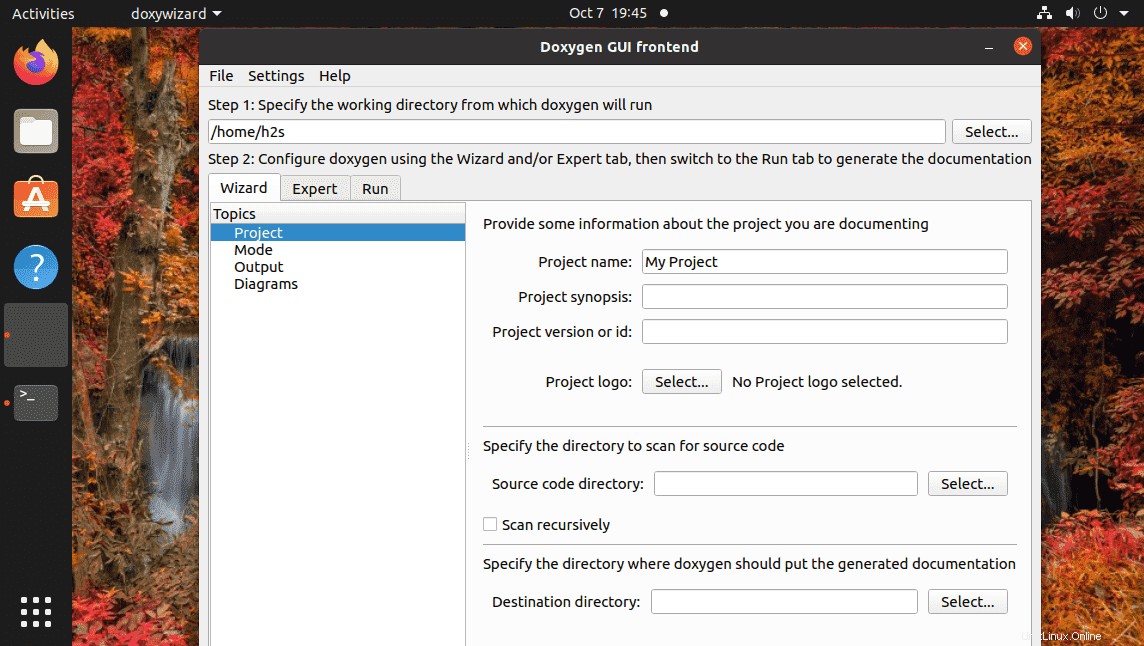
Doxygenを完全にアンインストールまたは削除します
sudo apt-get --purge remove doxygen doxygen-doc doxygen-gui graphviz